win10开机黑屏只有鼠标,详细教您解决win10开机黑屏只有鼠标箭头
- 分类:win10 发布时间: 2018年04月12日 10:40:19
本来升级win10系统是件好事,但是有用户遇到升级到Win10之后,用了没几天,就出现了问题,开机的时候黑屏了,而且只有鼠标在闪烁,无法进入系统怎么办啊,那么遇到这种情况该怎么办?下面,小编就来跟大家讲解win10开机黑屏只有鼠标箭头的处理方法。
我们知道,开机之后直接进入系统操作,开机启动后黑屏状态很久不能进系统,只显示鼠标箭头,等待一段时间后还是一样的问题,怎么回事呢?主要是注册表登录设置损坏或恶意病毒修改了登录配置导致的。遇到开机启动黑屏状况该如何解决呢?小编给大家分享解决win10开机黑屏只有鼠标箭头的操作了。
解决win10开机黑屏只有鼠标箭头
采用快捷键ctrl+alt+del打开任务管理器。
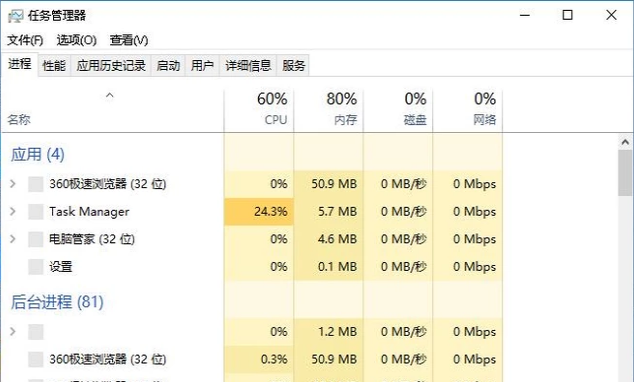
电脑黑屏电脑图解-1
然后点击文件,再点击:运行新任务。
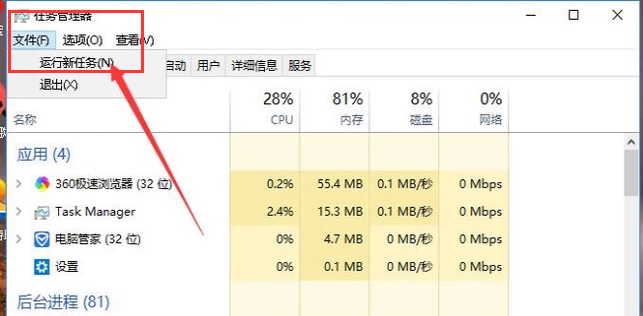
win10电脑图解-2
在打开一栏中输入explorer.exe,并按下回车。之后屏幕就可以正常显示了。
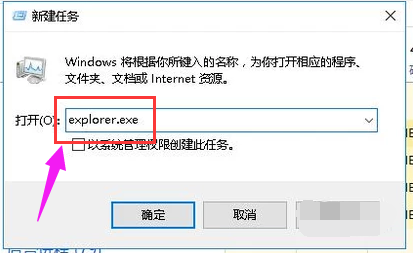
鼠标箭头电脑图解-3
按下快捷键win+r打开运行界面。然后输入msconfig,并按下回车键来执行这个命令。
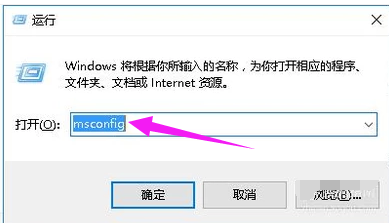
鼠标箭头电脑图解-4
然后进入系统配置界面,将“加载启动项”一栏取消勾选。
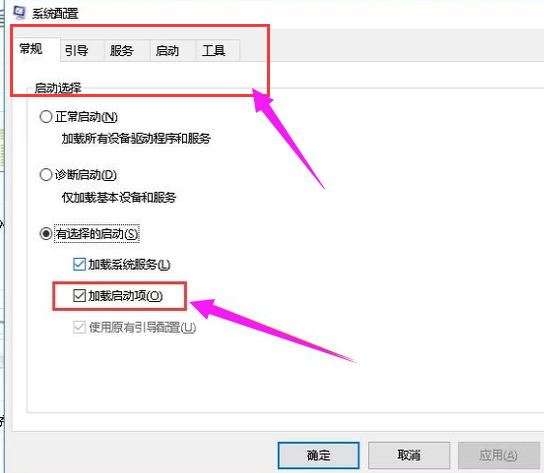
开机黑屏电脑图解-5
最后将电脑中所有的杀毒软件、防护软件全部关闭掉再重启电脑就可以解决问题了。
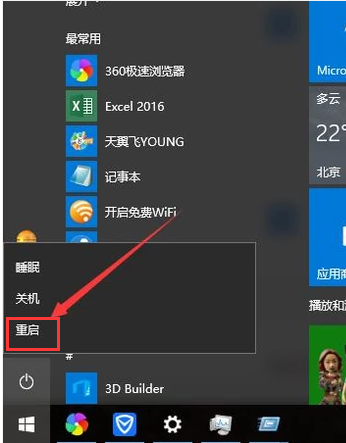
电脑黑屏电脑图解-6
以上就是解决win10开机黑屏只有鼠标箭头的操作了。
猜您喜欢
- 解答win10系统怎么重装2018/11/28
- 台式电脑重装系统教程win10步骤..2021/11/29
- win10任务栏透明度怎么调节的步骤教程..2021/11/10
- 小编教你获取win10管理员权限..2017/10/17
- office2016激活码操作教程2017/10/05
- 电脑教程:Win10开机提示“服务器正在..2017/11/08
相关推荐
- 系统win10桌面上如何调出我的电脑.. 2021-04-06
- 华为笔记本U盘重装win10系统.. 2020-07-10
- 电脑管家win10升级助手操作教程.. 2017-09-22
- 小编教你win10专业版怎么激活.. 2017-08-18
- 详细教您win10系统蓝屏修复软件如何使.. 2021-03-09
- 小编教你激活码激活win10 2017-09-23




 粤公网安备 44130202001059号
粤公网安备 44130202001059号